品牌型号:联想天逸510S 2020
系统:win10 1909 64位企业版
软件版本:3ds Max 2014
部分用户可能电脑型号不一样,但系统版本一致都适合该方法。
关于3ds max怎么渲染的这个问题,下面就给大家分享一下3ds max渲染教程。
1、打开3ds max软件,点击创建面板,几何,创建测试场景

2、点击创建面板下的灯光,选择Target Spot灯光,在场景中使用鼠标点击并拖拽
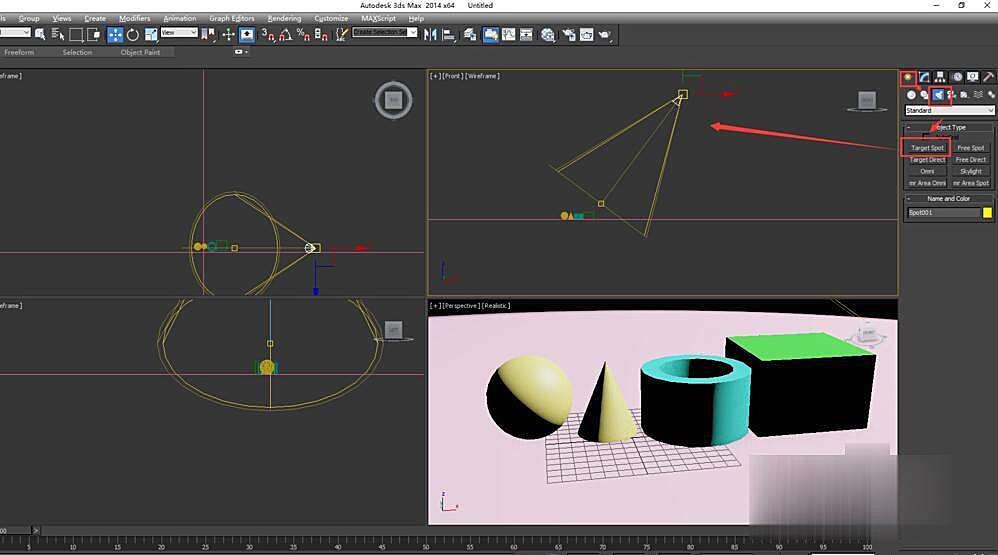
3、打开渲染设置面板,菜单栏选择渲染设置图标或者快捷键F10
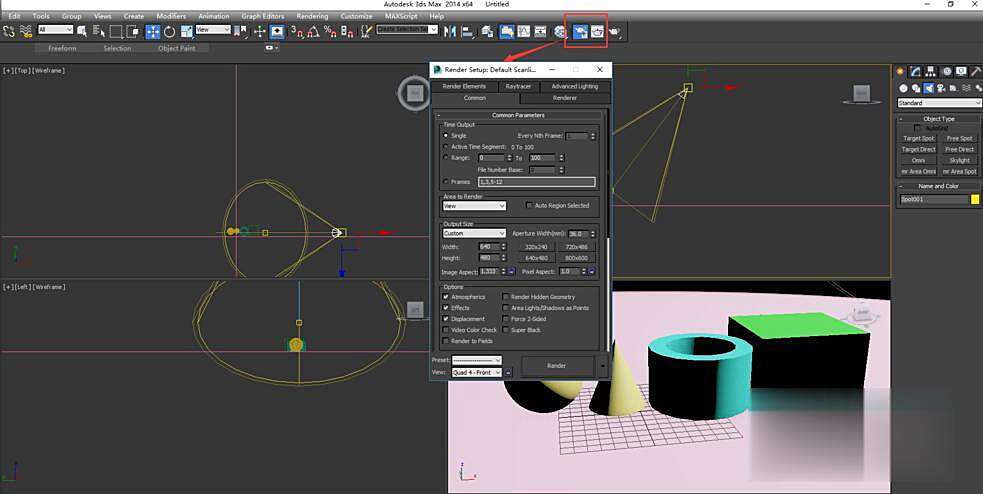
4、弹出的面板中选择Commom,下拉到底部选择Assign Render,点击Projection后面的三点图标,弹出窗口中选择渲染器,点击Ok即可
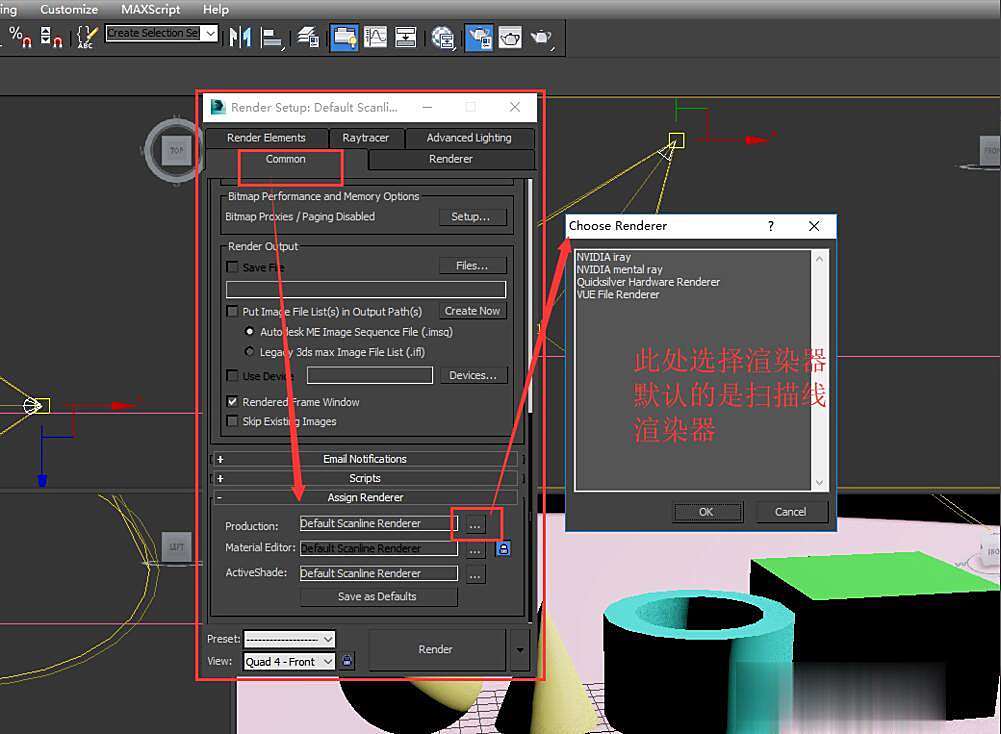
5、选中Prespective窗口,点击菜单栏最后一个渲染图标,按下键盘的按键8,弹出环境效果面板,设置背景颜色,再次执行步骤6的操作即可进行渲染效果


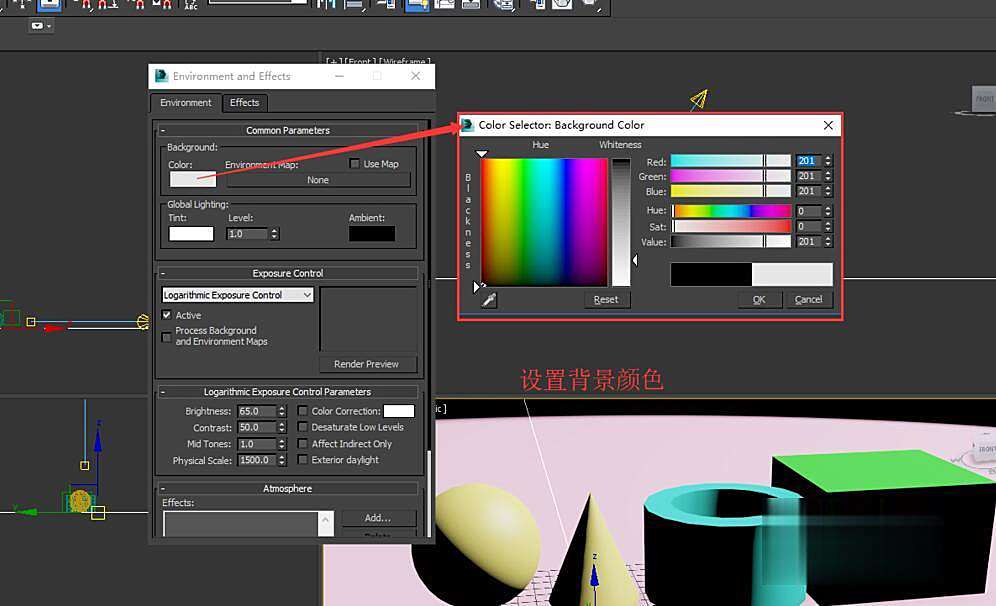
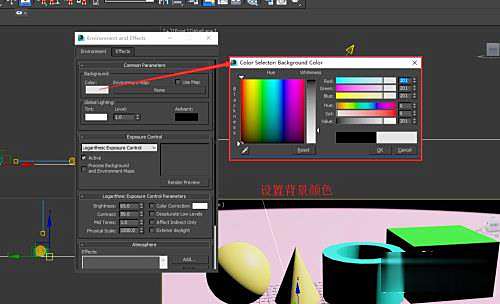
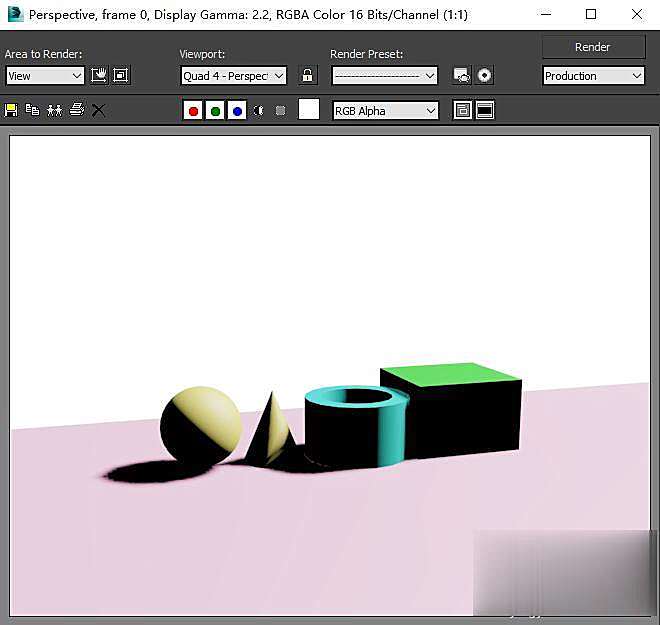
以上就是3ds max怎么渲染设置的内容,希望对各位有所帮助。
还没人评论,快来抢沙发~